คำถาม
ปัญหา: จะแก้ไข SSL_ERROR_RX_RECORD_TOO_LONG บน Mozilla Firefox ได้อย่างไร
สวัสดี. ฉันใช้ Mozilla Firefox เป็นเบราว์เซอร์หลัก และเมื่อเร็วๆ นี้ ฉันประสบปัญหาบางอย่างกับเบราว์เซอร์นี้ ทุกครั้งที่ฉันพยายามเปิดเว็บไซต์ “https” ฉันได้รับข้อผิดพลาด ssl_error_rx_record_too_long และหน้าเว็บไม่โหลด ฉันใช้เบราว์เซอร์นี้ตั้งแต่จำความได้ และเบราว์เซอร์นี้เป็นเบราว์เซอร์โปรด โปรดช่วยฉันแก้ปัญหานี้ได้ไหม ขอบคุณล่วงหน้า.
เฉลยคำตอบ
ตามสถิติ Mozilla Firefox ถูกใช้โดย 5.27% ของผู้ใช้อินเทอร์เน็ตในเดือนพฤษภาคม 2018 แม้ว่าจะดูไม่มาก แต่ก็เป็น 5 เปอร์เซ็นต์ของอินเทอร์เน็ตทั้งหมดเกือบ 3.6 พันล้านครั้ง
[1] ผู้ใช้ซึ่งเท่ากับ 190 ล้านคนทั่วโลก ดังนั้น ปัญหาเกี่ยวกับ Mozilla Firefox จึงมีความสำคัญพอๆ กับเบราว์เซอร์อื่นๆ ดังนั้น เราขอแนะนำให้คุณอ่านบทความนี้เพื่อค้นหาวิธีแก้ไขข้อผิดพลาด SSL_ERROR_RX_RECORD_TOO_LONG ใน Mozilla Firefoxข้อผิดพลาด SSL_ERROR_RX_RECORD_TOO_LONG เป็นเรื่องปกติธรรมดาและสามารถเกิดขึ้นได้เนื่องจากปัญหากับ SSL[2] ผู้ใช้หลายคนรายงานว่าเห็นข้อความนี้เมื่อพยายามเข้าถึงเว็บไซต์โดยใช้ HTTPS[3] มาตรการ. Firefox แสดงหน้าต่างการเชื่อมต่อที่ปลอดภัยล้มเหลว และแจ้งว่าไม่สามารถตรวจสอบใบรับรอง SSL ได้
ใบรับรอง SSL ใช้ในการเข้ารหัสข้อมูลที่โฮสต์บนเซิร์ฟเวอร์ที่โฮสต์ ทันทีที่มีการร้องขอให้ดึงข้อมูล SSL จะส่งข้อมูลที่เข้ารหัสแล้วถอดรหัสเพื่อให้ผู้ใช้ดู ด้วยวิธีนี้ แฮ็กเกอร์จะไม่มีทางสกัดกั้นข้อมูลได้ และลดโอกาสในการถูกแฮ็กลงอย่างมาก
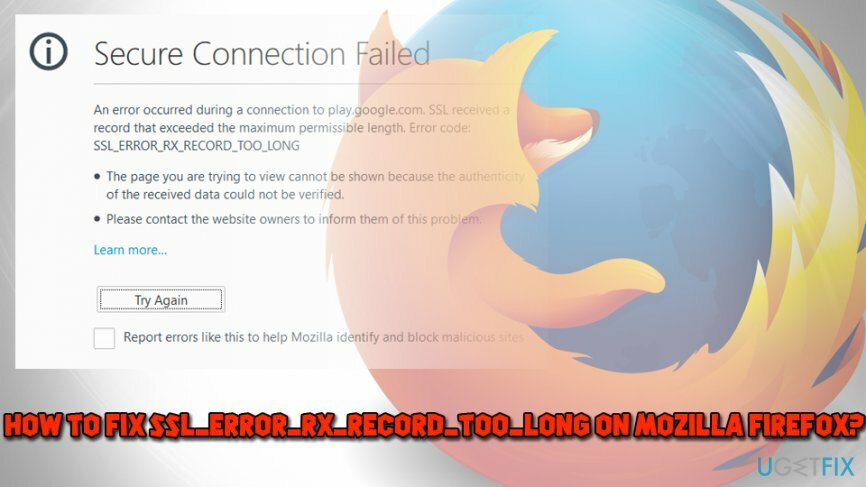
อย่างไรก็ตาม เมื่อมีสิ่งผิดปกติเกิดขึ้น และข้อมูลที่เข้ารหัสได้รับความเสียหายในทางใดทางหนึ่ง Mozilla Firefox ไม่สามารถยืนยันข้อมูลนี้ว่าปลอดภัยอีกต่อไป และนั่นเป็นสาเหตุที่แสดง SSL_ERROR_RX_RECORD_TOO_LONG ข้อผิดพลาด. ในกรณีส่วนใหญ่ เกิดจากการกำหนดค่าใบรับรอง SSL ที่ไม่ถูกต้องบนเว็บเซิร์ฟเวอร์
ในบางครั้ง ปัญหาอาจเกิดจากซอฟต์แวร์ป้องกันไวรัสที่ติดตั้งในเครื่องของคุณ ในกรณีเช่นนี้ คุณควรลองปิดการใช้งานและดูว่าปัญหาได้รับการแก้ไขหรือไม่ อย่างไรก็ตาม เราไม่แนะนำให้เปิดพีซีของคุณโดยไม่มีการป้องกัน เนื่องจากซอฟต์แวร์ที่เป็นอันตรายสามารถซ่อนไว้ที่ใดก็ได้บนอินเทอร์เน็ต ดังนั้นเราขอแนะนำให้คุณติดตั้ง Reimageเครื่องซักผ้า Mac X9 และตรวจสอบให้แน่ใจว่าไม่มีมัลแวร์ส่งผลกระทบต่ออุปกรณ์
แก้ไข 1 เชื่อมต่อกับเว็บไซต์โดยใช้โปรโตคอล HTTP
ในการซ่อมแซมระบบที่เสียหาย คุณต้องซื้อ. เวอร์ชันลิขสิทธิ์ Reimage Reimage.
คุณควรเริ่มต้นด้วยข้อมูลพื้นฐานเกี่ยวกับปัญหาคอมพิวเตอร์ ดังนั้น สิ่งแรกที่คุณควรลองคือเพียงแค่ข้ามโปรโตคอลที่ปลอดภัยและพยายามเชื่อมต่อกับเว็บไซต์โดยไม่ได้:
- ไปที่เว็บไซต์ที่ต้องการ
- แทนที่ https:// กับ http:// และตี เข้า
- ตรวจสอบว่าสามารถโหลดไซต์ได้หรือไม่
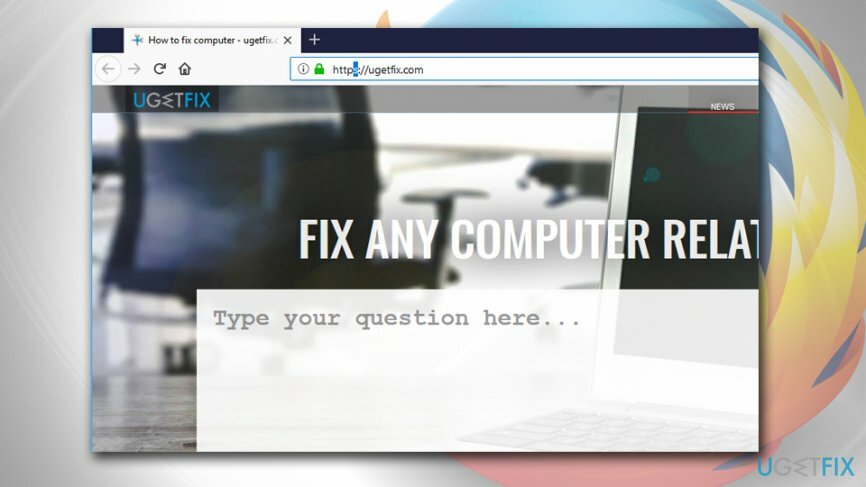
แก้ไข 2 ตรวจสอบให้แน่ใจว่า Firefox เป็นเวอร์ชันล่าสุด
ในการซ่อมแซมระบบที่เสียหาย คุณต้องซื้อ. เวอร์ชันลิขสิทธิ์ Reimage Reimage.
โดยปกติ Firefox จะอัปเดตตัวเองโดยอัตโนมัติ แต่บางครั้งคุณอาจพลาดการอัปเดตโดยไม่ได้ตั้งใจ ดังนั้น คุณควรตรวจสอบว่าเบราว์เซอร์เป็นเวอร์ชันล่าสุดหรือไม่ ซึ่งสามารถช่วยแก้ไขข้อผิดพลาด SSL_ERROR_RX_RECORD_TOO_LONG ได้:
- คลิกที่ เปิดเมนู และเลือก ช่วยเหลือ > เกี่ยวกับ
- หน้าต่างอัปเดตจะระบุว่าคุณจำเป็นต้องอัปเดตเบราว์เซอร์ของคุณหรือไม่
- หากมีการอัพเดทให้คลิก รีสตาร์ทเพื่ออัปเดต Firefox
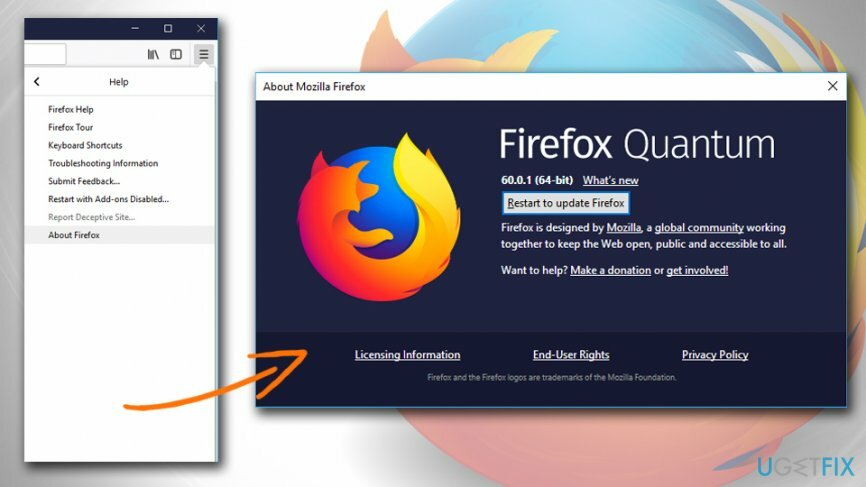
แก้ไข 3 รีเฟรช Firefox
ในการซ่อมแซมระบบที่เสียหาย คุณต้องซื้อ. เวอร์ชันลิขสิทธิ์ Reimage Reimage.
การรีเซ็ตเบราว์เซอร์ของคุณเป็นการตั้งค่าเริ่มต้นนั้นถือเป็นแนวทางปฏิบัติที่ดีเป็นครั้งคราว เนื่องจากโปรแกรมที่อาจไม่ต้องการต่างๆ[4] สามารถแก้ไขการตั้งค่าเบราว์เซอร์และแสดงโฆษณาที่ไม่ต้องการหรือรบกวนผู้ใช้ด้วยวิธีอื่น นอกจากนี้ยังมีประโยชน์เมื่อ Firefox พบข้อผิดพลาดบางอย่าง ดังนั้นคุณควรลองรีเฟรช:
- เปิด Firefox แล้วพิมพ์ เกี่ยวกับ: support ลงในแถบที่อยู่
- ตี เข้า – the การแก้ไขปัญหา หน้าต่างควรเปิด
- ที่ด้านขวาของหน้าต่าง ให้คลิกที่ รีเฟรชไฟร์ฟอกซ์…
- เมื่อหน้าต่างคำเตือนปรากฏขึ้น ให้คลิกที่ รีเฟรช Firefox
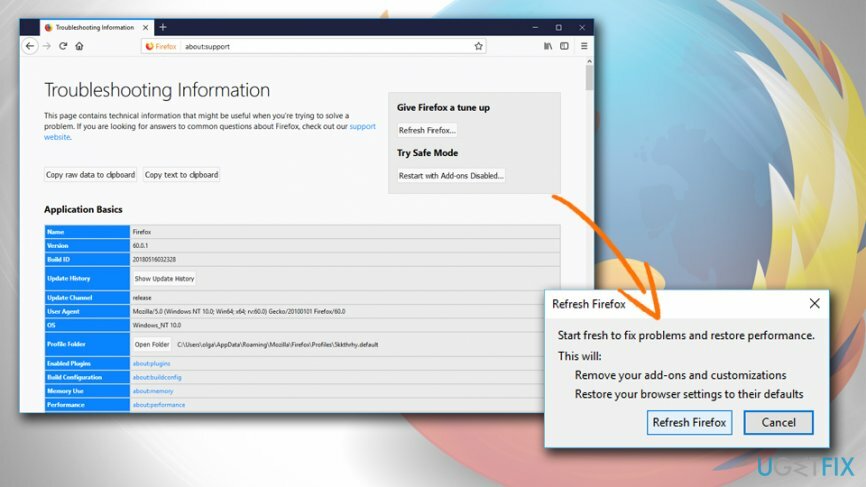
แก้ไข 4 ปิดใช้งานส่วนขยาย Firefox ทั้งหมด
ในการซ่อมแซมระบบที่เสียหาย คุณต้องซื้อ. เวอร์ชันลิขสิทธิ์ Reimage Reimage.
ข้อผิดพลาด SSL_ERROR_RX_RECORD_TOO_LONG อาจเกิดจากส่วนเสริมหรือส่วนขยายของเบราว์เซอร์ เนื่องจากสิ่งเหล่านี้ อาจถูกฮาร์ดโค้ดเพื่อเชื่อมต่อผ่านโปรโตคอล HTTPS ซึ่งอาจทำให้เกิดปัญหากับ SSL. ที่เสียหายได้ง่าย ใบรับรอง:
- คลิกที่ เปิดเมนู และเลือก ส่วนเสริม
- คลิก ปิดการใช้งาน ถัดจากทุกส่วนเสริมที่ติดตั้ง
- รีสตาร์ท Firefox แล้วลองเชื่อมต่อกับเว็บไซต์ที่ต้องการ
แก้ไข 5. ลองโหลดเว็บไซต์ในเซฟโหมด
ในการซ่อมแซมระบบที่เสียหาย คุณต้องซื้อ. เวอร์ชันลิขสิทธิ์ Reimage Reimage.
เช่นเดียวกับ Windows Firefox มีการตั้งค่าโหมดบันทึกที่สามารถแก้ไขปัญหาต่างๆ ได้ ดังนั้น ให้ลองป้อนและเปิดเว็บไซต์จากที่นั่น:
- ไปที่ เปิดเมนู > ช่วยเหลือ
- ในเมนูช่วยเหลือ เลือก รีสตาร์ทโดยปิดการใช้งานส่วนเสริม…
- เมื่อได้รับแจ้ง ให้คลิก เริ่มต้นใหม่ แล้วก็ เริ่มในเซฟโหมด
- ลองเชื่อมต่อกับเว็บไซต์ที่ต้องการ
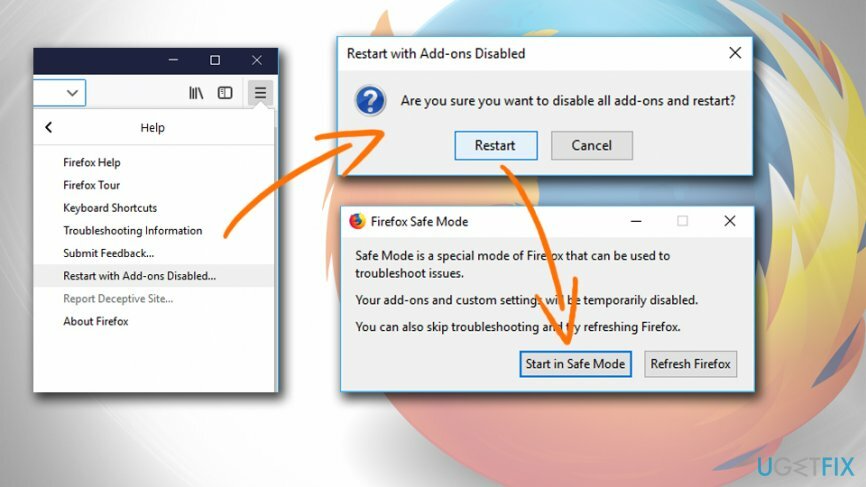
ซ่อมแซมข้อผิดพลาดของคุณโดยอัตโนมัติ
ทีม ugetfix.com พยายามอย่างเต็มที่เพื่อช่วยผู้ใช้ในการค้นหาแนวทางแก้ไขที่ดีที่สุดในการขจัดข้อผิดพลาด หากคุณไม่ต้องการต่อสู้กับเทคนิคการซ่อมด้วยตนเอง โปรดใช้ซอฟต์แวร์อัตโนมัติ ผลิตภัณฑ์แนะนำทั้งหมดได้รับการทดสอบและรับรองโดยผู้เชี่ยวชาญของเรา เครื่องมือที่คุณสามารถใช้เพื่อแก้ไขข้อผิดพลาดของคุณมีดังต่อไปนี้:
เสนอ
ทำมันตอนนี้!
ดาวน์โหลด Fixความสุข
รับประกัน
ทำมันตอนนี้!
ดาวน์โหลด Fixความสุข
รับประกัน
หากคุณไม่สามารถแก้ไขข้อผิดพลาดโดยใช้ Reimage โปรดติดต่อทีมสนับสนุนของเราเพื่อขอความช่วยเหลือ โปรดแจ้งให้เราทราบรายละเอียดทั้งหมดที่คุณคิดว่าเราควรรู้เกี่ยวกับปัญหาของคุณ
กระบวนการซ่อมแซมที่ได้รับสิทธิบัตรนี้ใช้ฐานข้อมูล 25 ล้านส่วนประกอบที่สามารถแทนที่ไฟล์ที่เสียหายหรือสูญหายในคอมพิวเตอร์ของผู้ใช้
ในการซ่อมแซมระบบที่เสียหาย คุณต้องซื้อ. เวอร์ชันลิขสิทธิ์ Reimage เครื่องมือกำจัดมัลแวร์

อินเทอร์เน็ตส่วนตัว เป็น VPN ที่สามารถป้องกันผู้ให้บริการอินเทอร์เน็ตของคุณ รัฐบาลและบุคคลที่สามไม่ให้ติดตามออนไลน์ของคุณและอนุญาตให้คุณไม่เปิดเผยตัวตนโดยสมบูรณ์ ซอฟต์แวร์นี้มีเซิร์ฟเวอร์เฉพาะสำหรับการทอร์เรนต์และการสตรีม เพื่อให้มั่นใจถึงประสิทธิภาพสูงสุดและไม่ทำให้คุณช้าลง คุณยังสามารถข้ามข้อจำกัดทางภูมิศาสตร์และดูบริการต่างๆ เช่น Netflix, BBC, Disney+ และบริการสตรีมมิ่งยอดนิยมอื่นๆ ได้โดยไม่มีข้อจำกัด ไม่ว่าคุณจะอยู่ที่ไหน
การโจมตีของมัลแวร์ โดยเฉพาะอย่างยิ่งแรนซัมแวร์ เป็นอันตรายที่ใหญ่ที่สุดต่อไฟล์รูปภาพ วิดีโอ ที่ทำงาน หรือโรงเรียนของคุณ เนื่องจากอาชญากรไซเบอร์ใช้อัลกอริธึมการเข้ารหัสที่แข็งแกร่งเพื่อล็อคข้อมูล จึงไม่สามารถใช้งานได้อีกต่อไปจนกว่าจะจ่ายค่าไถ่เป็น bitcoin แทนที่จะจ่ายเงินให้แฮกเกอร์ คุณควรลองใช้ทางเลือกอื่นก่อน การกู้คืน วิธีการที่สามารถช่วยให้คุณดึงข้อมูลบางส่วนที่สูญหายได้อย่างน้อย มิฉะนั้น คุณอาจสูญเสียเงินพร้อมกับไฟล์ หนึ่งในเครื่องมือที่ดีที่สุดที่สามารถกู้คืนไฟล์ที่เข้ารหัสได้อย่างน้อย - การกู้คืนข้อมูล Pro.